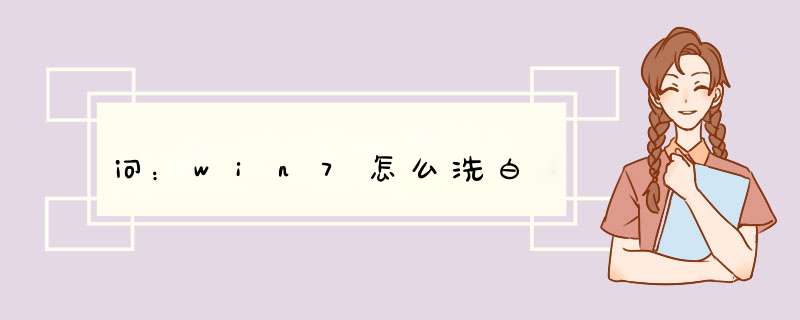
有个方法,可以帮你激活系统:
1、在你正在使用的Win7/Win8.1系统中(注意,要确保系统已经激活)打开下载的Win10 ISO镜像,在Sources文件夹中找到gatherosstate.exe程序,把它复制到桌面。
2、双击gatherosstate.exe,稍后会在桌面生成名为GenuineTicket.xml的文件(名字翻译过来就是“正版通行证”),这份文件至关重要,把它保存好。
3、然后用你熟悉的安装方法安装Win10吧。U盘法、硬盘法、光盘法,随你选。但要注意一定要确保安装前后系统版本相对应,例如你当前的win7是专业版,那么你也要安装win10专业版。安装过程中跳过一切密钥输入步骤。
4、安装完成后,打开C:\ProgramData\Microsoft\Windows\ClipSVC\GenuineTicket文件夹(注意ProgramData为隐藏文件夹),然后把保存的GenuineTicket.xml文件复制到这个目录中。
5、重启电脑,确保系统已联网,稍后就会自动激活了。你也可以在系统属性中手动点击“立即激活”。
以上过程执行一次即可,激活后微软服务器会记录信息,再次重装后只需联网即可自动激活。
盗版用户,无论你是Win7、Win8还是Win8.1都不能通过官方的update功能进行升级,如果想体验正式版的Win10那么就要付费购买啦。中文版的Windows 10系统,家庭版为888元、专业版为1799元。当然还有一类网友虽然是盗版用户,但却使用了破解插件,在控制面板的“系统”中显示的是Windows已激活,并且还有独立的产品ID。这样的用户经过小编实测目前是可以升级成Win10的,而且升级后仍然显示为“Windows已激活”,也有独立的产品ID。但目前来看虽然已能成功升级但日后会不会被认出盗版,目前也没有定论。此外还有一批网友是参加了微软的insider计划,此前注册了Windows Insider的会员,并参与到Windows 10 Preview测试的用户,今天也会陆续收到为微软推送的更新提示。微软也曾表示在发布当天会优先将Windows 10正版系统推荐给Windows Insider的会员,用来感谢他们在测试版本时的付出。但是,参加微软的insider计划的盗版用户能不能通过此方法“洗白”。目前也没有官方定论,相信晚些时候这部分网友升级后才能得到结论,数码小编也会持续进行报道。需要注意的是使用了Preview测试版的正版用户,在升级到正式版后需要在“更新和安全”菜单的高级选项中点击“停用会员版本”,才能享受正版Win10。
还有就是微软此前曾拓展了一系列的推广渠道,比如腾讯电脑管家与360安全卫士,他们将协助微软帮助用户更新到Windows 10。但是两个合作方也只是分流下载的目的,而无法为盗版用户“洗白”。也就是说,腾讯电脑管家与360安全卫士仅支持正版用户的在线升级。非正版Windows用户将被阻止升级,并会被引导到微软及其 Win7和Win8.1授权经销商的“正版化计划”页面。此外,这些推广渠道已经在今天中午12点开始正式推送给用户,用户可以通过在其平台更新系统;此外微软官方也已分批推送了升级通知,所以说现在Win10升级正在有条不紊的进行中
欢迎分享,转载请注明来源:内存溢出

 微信扫一扫
微信扫一扫
 支付宝扫一扫
支付宝扫一扫
评论列表(0条)